Machen Sie sich mit den beiden Wiederherstellungsmethoden vertraut
Zusammenfassung: Nach die Installation von Bitwar iPhone Datenrettung, hier werden wir über die beiden Wiederherstellungsmethoden sprechen und wie Sie die richtige Methode wechseln und auswählen.
Bitwar iPhone Datenwiederherstellung bietet zwei Methoden zur Wiederherstellung: Von iOS-Gerät wiederherstellen und Wiederherstellen aus der iTunes-Sicherungsdatei. Im folgenden Inhalt erfahren Sie alles, was Sie über die beiden Wiederherstellungsmodi wissen müssen.
Inhaltsverzeichnis
Wiederherstellung vom iOS-Gerät
Um diese Methode zu verwenden, sollten Sie ein iOS-Gerät über das Original-USB-Kabel mit einem Computer verbinden. Andernfalls bleibt das folgende Bild bestehen.
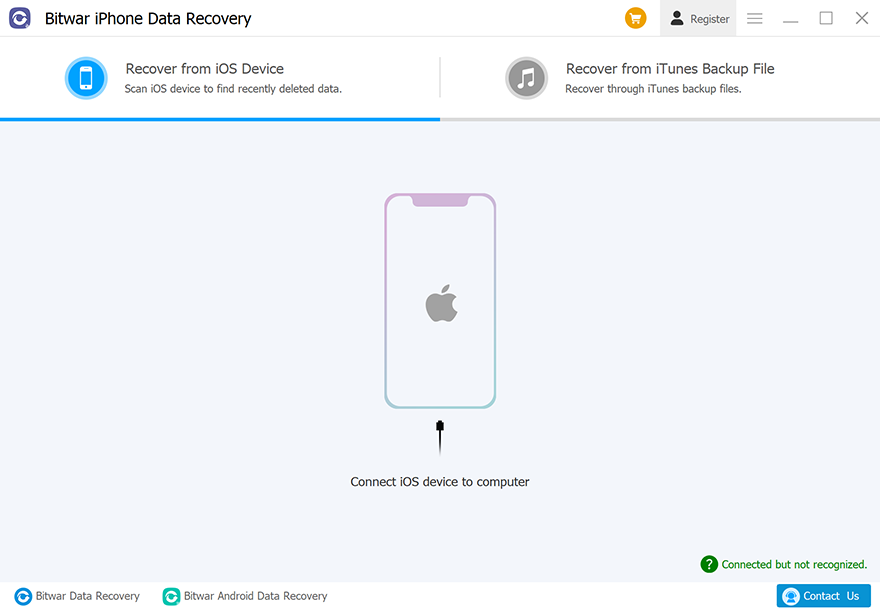
In der unteren rechten Ecke befindet sich ein grüner Tipp mit der Aufschrift „Verbunden, aber nicht erkannt“. Klicken Sie darauf, um die vier Möglichkeiten zur Behebung des genannten Problems zu erfahren.
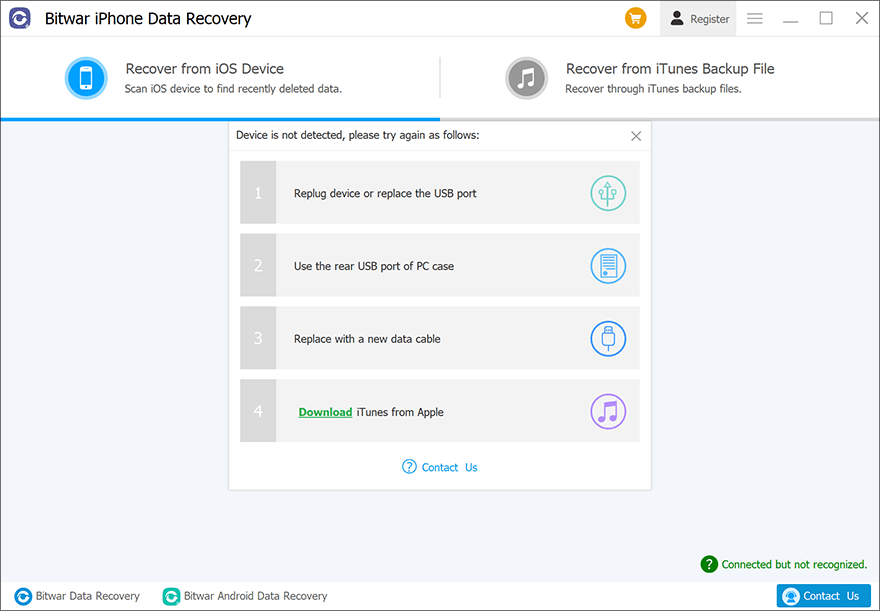
Wenn das Gerät verbunden und erkannt wird, gibt es drei Kategorien: Allgemeine Informationen, Medien & Sonstiges und Die Drittanbieter-APP. Durch das Abhaken bestimmter Typen scannt das Programm nur die entsprechenden Dateien.
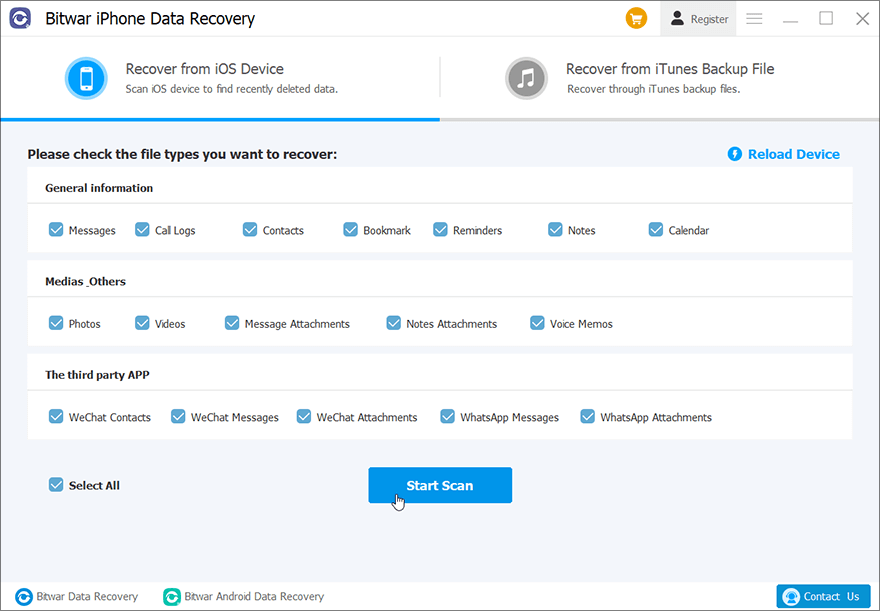
Das Programm beginnt mit der Analyse des iPhones, wenn Sie die Typen ausgewählt und auf geklickt haben Scan starten.
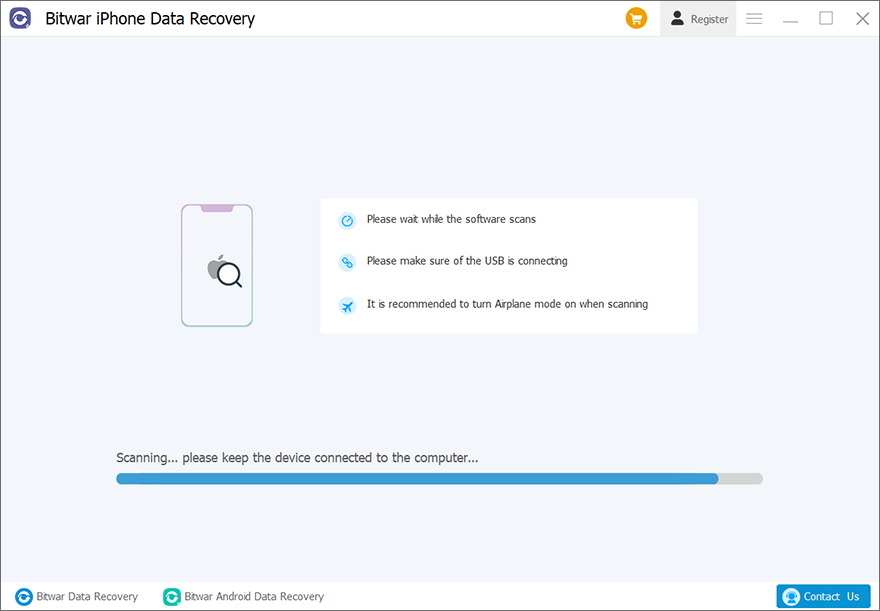
Warten Sie einige Minuten, dann befinden sich die Benutzer in der Endphase, Scan-Schnittstelle. Filtern Sie die gewünschten Dateien und zeigen Sie sie in der Vorschau an, um zu überprüfen, ob die Dateien noch funktionsfähig sind.
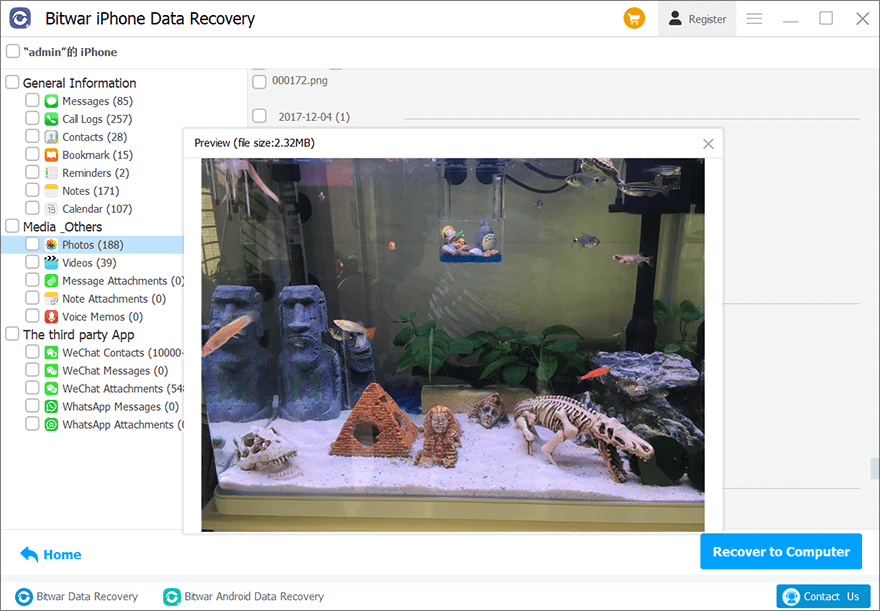
Von iTunes-Sicherungsdatei wiederherstellen
Wenn die Benutzer den ersten Wiederherstellungsmodus nicht verwendet haben oder die Benutzer das iPhone möglicherweise zuvor mit iTunes gesichert haben, wird empfohlen, die Verwendung von Wiederherstellen von iTunes-Backfile-Funktion um die Sicherungsdatei zu laden, um die Datenwiederherstellung manuell fortzusetzen. Das Tool erkennt die Backup-Dateien sofort, wenn auf diesen Modus geklickt wird.
Notiz: Bitte beziehen Sie sich auf Wie sichert man iOS-Gerätedaten mit iTunes unter Windows/Mac? Wenn Sie wissen möchten, wie Sie das iPhone mit iTunes manuell sichern.
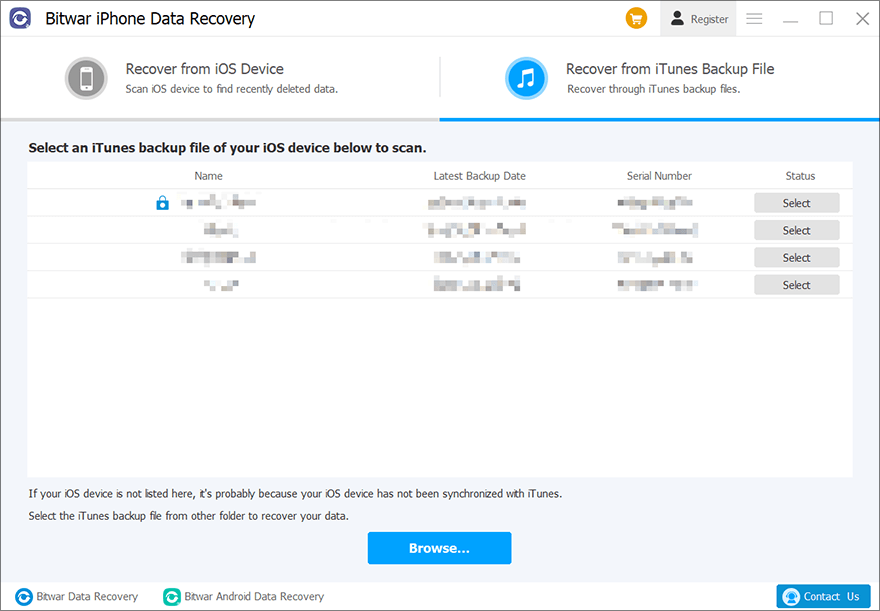
Falls iTunes für die Microsoft Store-Version die Sicherungsdateien an einem anderen Ort speichert, können wir auf klicken Durchsuche um die Sicherungsdateien von einem bestimmten Speicherort auszuwählen.
Notiz: In diesem Tutorial erfahren Sie, wie Sie den genauen iTunes-Sicherungsspeicherort finden. (Fenster, Mac OS)
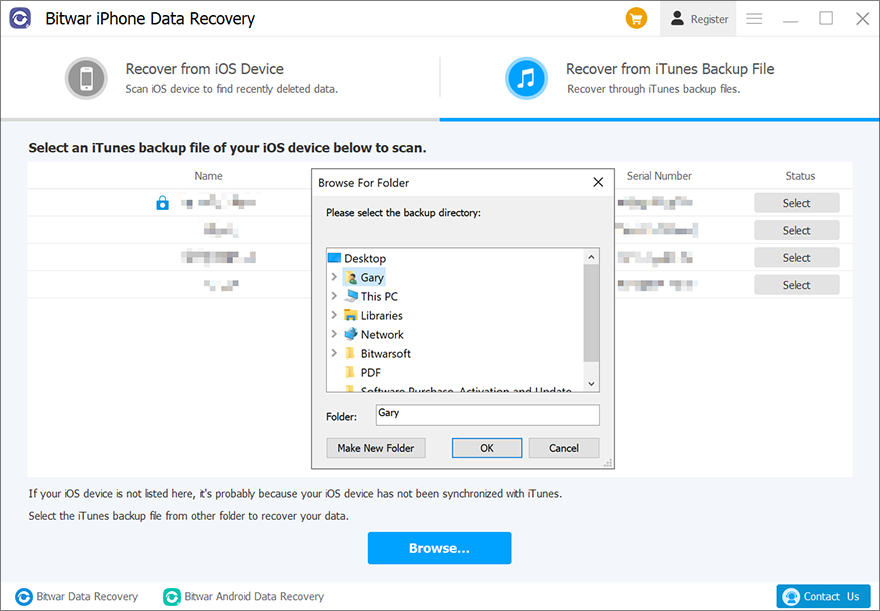
Nachdem Sie die Sicherungsdatei geladen haben, können Sie Dateitypen auswählen, um fortzufahren.
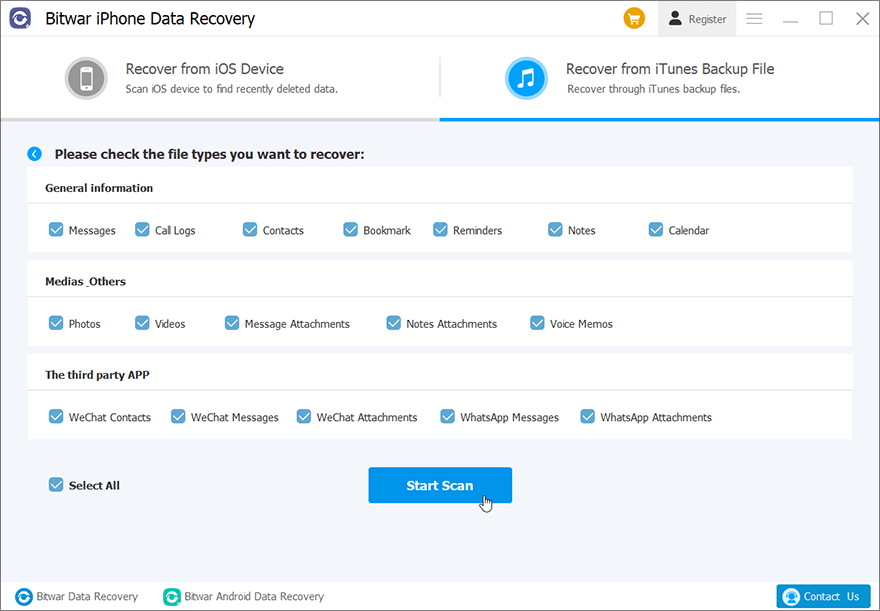
Welche Scanmethode sollten Sie verwenden?
Wiederherstellung vom iOS-Gerät
Solange das Gerät mit dem Computer verbunden werden kann, empfehlen wir Ihnen diese Methode zu verwenden, da sie die aktuellen Dateiinformationen verwendet, die im Gerät gespeichert sind, um Dateien zu scannen.
Von iTunes-Sicherungsdatei wiederherstellen
Wenn die Verbindung zwischen Gerät und Computer fehlschlägt oder Sie bereits ein iTunes-Backup hatten, können Sie diese Methode verwenden. Wählen Sie eines der auf dem Computer gespeicherten Backups aus, um verlorene Dateien wiederherzustellen.
Für den letzten Schritt zur Scan-Schnittstelle klicken Sie auf den folgenden Link:


